Появление ошибки "BOOTMGR is missing" во время начального запуска компьютера говорит о том, что загрузочный файл был поврежден, и невозможно выполнить загрузку операционной системы. Также возможно, что подобная ошибка связана с неверными установками в разделе загрузки BIOS материнской платы.
Файл 'bootmgr' в Windows 7 выполняет аналогичную функцию, что и 'boot.ini' в более ранних версиях операционных систем. Восстановить поврежденный файл вручную проблематично, для этого необходимо воспользоваться средством восстановления Windows. Для восстановления вам может понадобиться диск восстановления или установки Windows 7. Во время загрузки компьютера нажмите клавишу F8, чтобы войти в меню загрузки Windows. В этом меню зайдите в раздел "Устранение неполадок компьютера". Если этого раздела нет в меню загрузки, то следует вставить диск восстановления или установки Windows 7. При этом в BIOS, возможно, необходимо будет изменить порядок загрузки и установить первым устройством CD/DVD-привод. После загрузки установочного диска выберете пункт "Восстановление системы".
Кстати, когда вы будете в BIOS, удостоверьтесь, что в меню загрузок (Boot) в подразделе "Boot Device Ptiority" одним из трех устройств является жесткий диск с установленной системой. Если жесткого диска среди устройств нет, то его необходимо добавить и поставить первым или вторым в порядке очереди. Отсутствие жесткого диска среди устройств, с которого происходит загрузка операционной системы, также может приводить к возникновению ошибки "BOOTMGR". Сохраните изменения в BIOS, нажав на кнопку F10 и подтвердите сохранение нажатием на кнопку Y.
После того, как загрузится мастер восстановления системы, следует открыть командную строку и ввести команду diskpart, и после его запуска вводим команду list volume. Будет показан перечень всех используемых томов и дисков. Нас будет интересовать системный раздел, который обычно расположен на диске С, но не всегда.
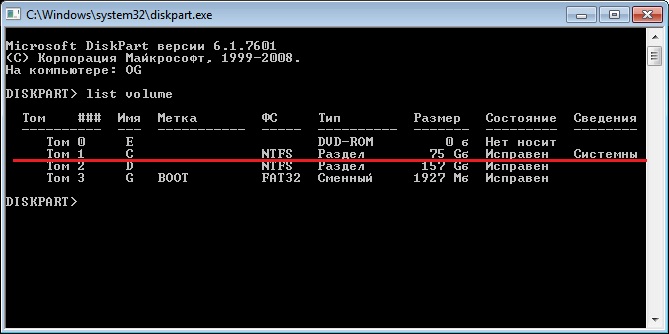
Это очень важно, так как от этого зависит успех восстановления файла 'bootngr'. Выходим из сценария DISKPART командой exit. Заходим на наш установочный диск или диск восстановления Windows командой, соответствующей букве диска, например E:. Теперь производим обычное копирование резервного файла на системный раздел, для чего вводим команду:
copy bootmgr C:
где вместо буквы C подставьте букву раздела системного диска, где установлена операционная система. После чего перезагрузите компьютер и ошибка " BOOTMGR " больше не должна появляться.


К счастью эта ошибка легко лечится. Полгода назад столкнулся с ошибкой reboot and select proper boot device на старом компе. Чего только не делал, и винду проверял, и диск, и память сканировал, и настройки в BIOS менял, ничего не помогало. Оказалось нужно было просто почистить системник, убрать слой пыли, что за пять лет накопился. Как только это сделал, всё заработало.
У меня как то был знакомый, который примерно раз в год протирал спиртом толи материнку, толи еще что-то в нутрии системника. А если этого он не делал, каждый раз со временем компьютер начинал глючить и выдавать какие-то ошибки или совсем не включался. Да и повод был, куда девать спирт :-)